La selección de las imágenes adecuadas es un paso decisivo en el proceso de trabajo de los fotógrafos. Para poder trabajar de manera eficiente en Lightroom, es importante conocer el método adecuado para la selección de imágenes. En este tutorial aprenderás a marcar imágenes de forma rápida y precisa, para que la posterior edición transcurra sin problemas.
Conclusiones más importantes
- Utiliza la función "cambiar automáticamente" para navegar de manera eficiente por tus imágenes.
- Utiliza las combinaciones de teclas para seleccionar o rechazar imágenes.
- Crea espacio para poder evaluar mejor las imágenes.
Guía paso a paso
Paso 1: Abrir la biblioteca
Inicia Lightroom y dirígete al módulo "Biblioteca". Aquí puedes navegar por tus imágenes y comenzar la selección. Asegúrate de que todas tus fotos sean visibles y estén organizadas a tu gusto.
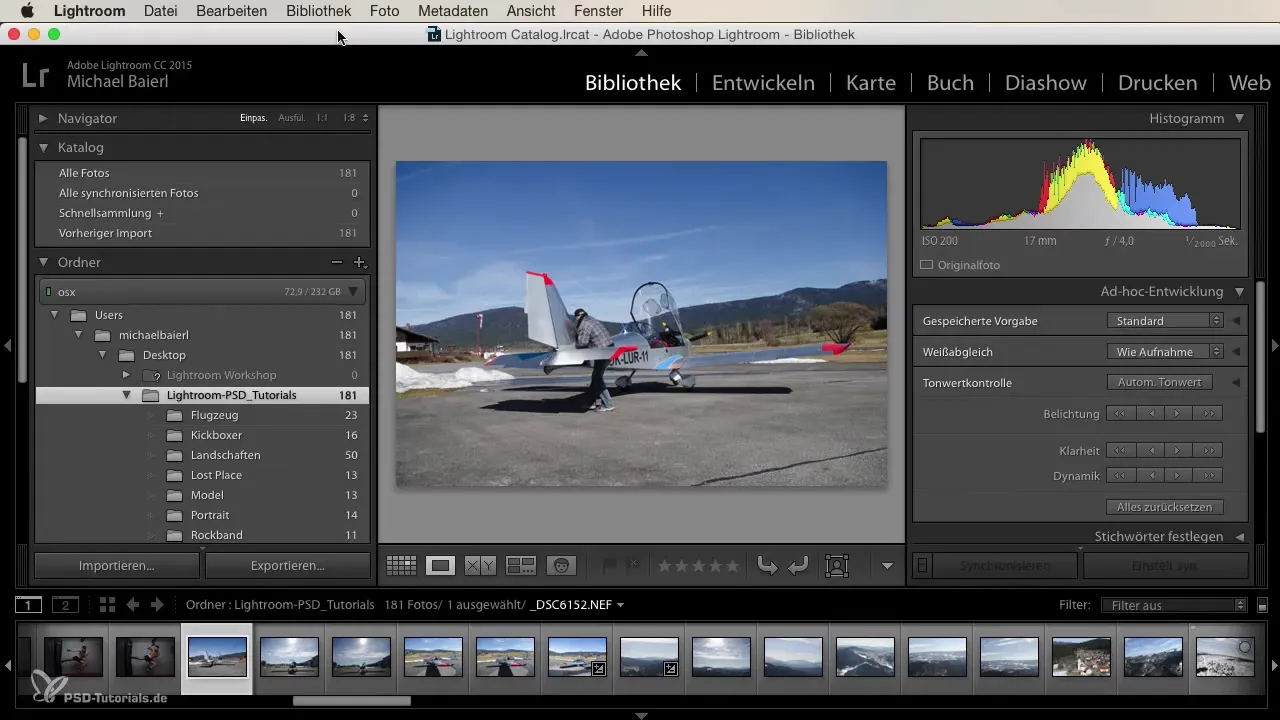
Paso 2: Activar el cambio automático
Activa la función "cambiar automáticamente", que se encuentra en el apartado "Foto". Esto hará que después de cada marcado de una imagen, se cambie automáticamente a la siguiente. Esta función te ahorra mucho tiempo, ya que no tienes que navegar manualmente por las imágenes.

Paso 3: Crear espacio para la evaluación
Para poder evaluar mejor las imágenes, crea un poco de espacio. Aumenta la vista de la imagen que deseas evaluar para que puedas reconocer mejor los detalles. Esto te ayudará a tomar decisiones más fundamentadas.
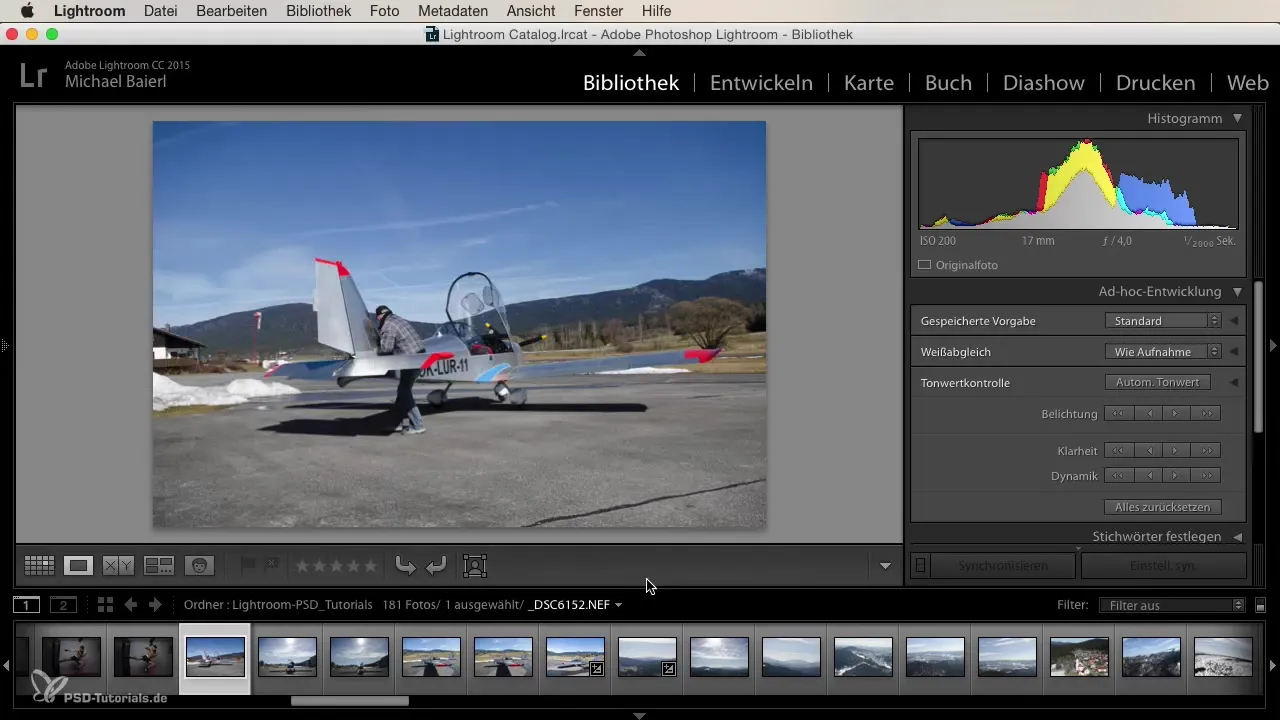
Paso 4: Seleccionar y rechazar imágenes
Utiliza las combinaciones de teclas para una selección de imágenes más rápida: Presiona la tecla "P" para seleccionar una imagen y la tecla "X" para rechazarla. Con esto podrás revisar tus imágenes y marcarlas de acuerdo a lo que desees.
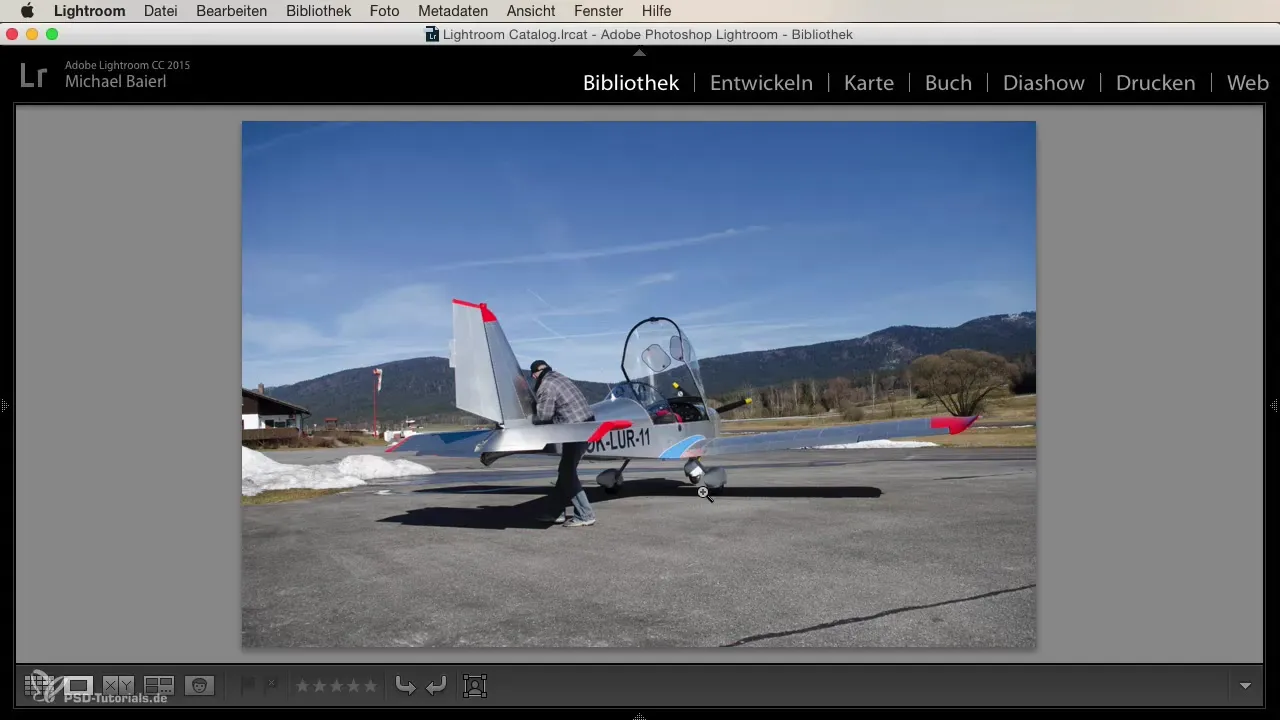
Paso 5: Navegar por las imágenes
Ahora puedes comenzar a revisar tus imágenes. Marca aquellas que te gusten presionando "P" o repélalas con "X". Lightroom cambiará automáticamente a la siguiente imagen una vez que hayas tomado una decisión.
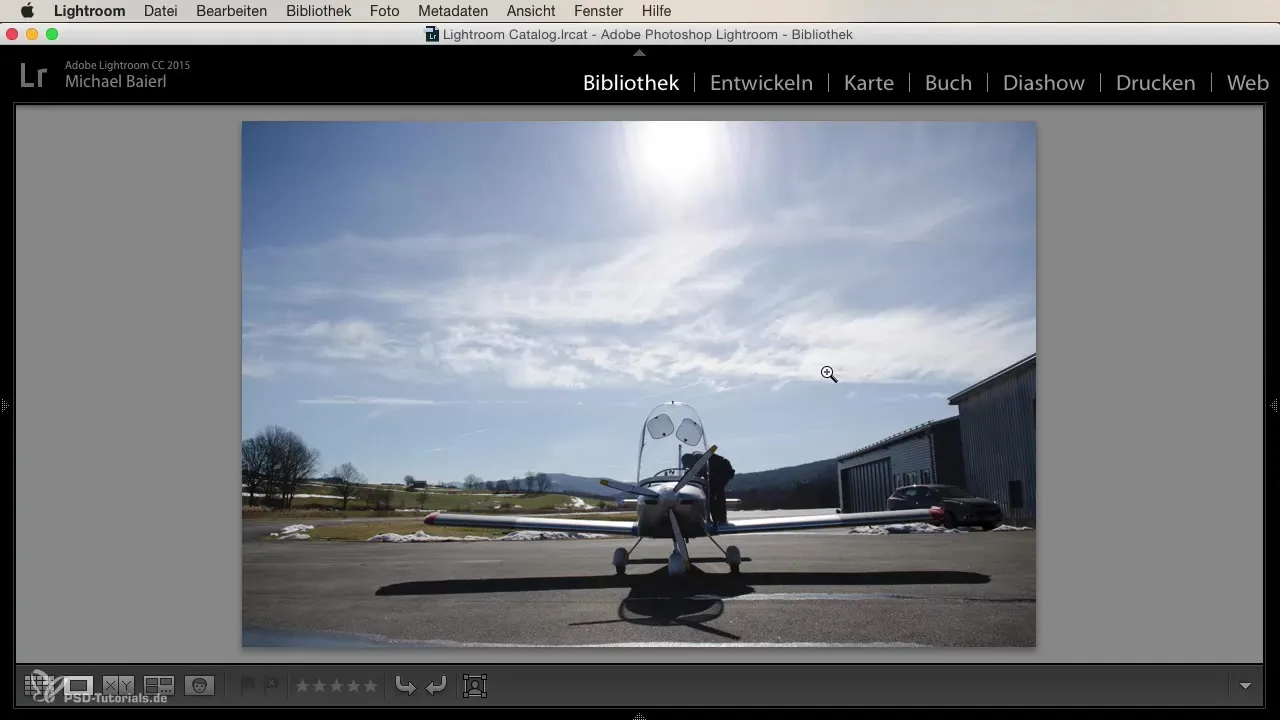
Paso 6: Completar la selección de imágenes
Después de haber revisado todas las imágenes, deberías haber hecho una selección clara. Las imágenes que has seleccionado están ahora listas para su edición en el módulo de desarrollo. Echa un último vistazo a tu selección para asegurarte de que son adecuadas para la edición.
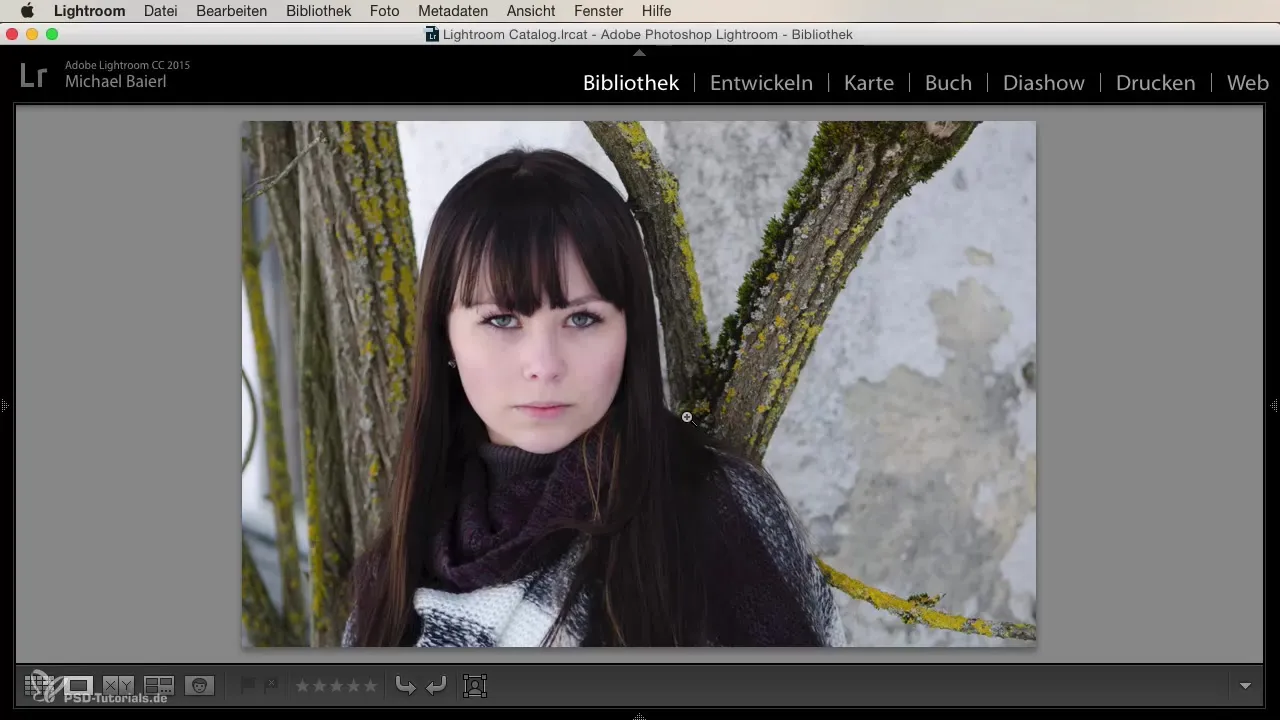
Resumen
La selección de imágenes en Lightroom se te hará muy fácil si aplicas la técnica correcta. Con la función "cambiar automáticamente" y un uso hábil de las combinaciones de teclas, puedes agilizar tu selección y concentrarte en la edición de las mejores fotos.
Preguntas frecuentes
¿Cómo activo el cambio automático en Lightroom?Ve al módulo "Biblioteca", dirígete a "Foto" y activa la opción "cambiar automáticamente".
¿Qué hago si quiero rechazar una imagen?Presiona la tecla "X" para rechazar la imagen y cambiar automáticamente a la siguiente.
¿Cómo puedo evaluar mejor mis imágenes?Aumenta la vista de la imagen para poder ver mejor los detalles.
¿Cómo puedo navegar rápidamente por mis imágenes?Utiliza las teclas "P" para seleccionar y "X" para rechazar, para moverte de manera efectiva por tus imágenes.
¿Qué pasa con las imágenes que he rechazado?Las imágenes rechazadas no se seguirán editando y se pueden eliminar más tarde del catálogo.


